

作者: Vernon Roderick, 最新更新: 2020年3月31日
iPhone 是由 Apple 开发的领先移动设备之一。 它是一款 iOS 设备,能够发送和接收消息、电话、电子邮件、拍照、视频等。 它还可以运行您可以在日常任务中使用的应用程序。
但是,如果突然出现可能给您带来麻烦的问题,例如 iPhone 不通知我短信 和警报。 这是一个问题,当 您不会收到消息警报的通知 或不立即收到它们。 在这篇文章指南中,有几种方法可以帮助您解决 iPhone 设备上的问题。
经过几年为 iOS 设备编写应用程序,我们现在已经创建了一个免费且每个人都可以使用的工具。
这里有个提示: 下载FoneDog iOS数据恢复 恢复您的数据,包括消息、联系人、照片等。 如果您只想自己动手,我们还收集了一些解决方案来修复 iPhone 上的此通知错误。 参见下文。
iOS的数据恢复
恢复照片,视频,联系人,消息,通话记录,WhatsApp数据等。
从iPhone,iTunes和iCloud恢复数据。
与最新的 iPhone 和 iOS 兼容。
免费下载
免费下载

人们还问:
修复 iPhone 不通知我短信的 11 种方法奖励:如何使用 FoneDog iOS 数据恢复恢复消息综上所述
本节提供了不同的分步方法,这些方法将提供有关如何解决 iPhone 不通知我短信的问题的指导。 每种方法都会因用户的情况和设备本身而异。
对于大多数在 iPhone 未通知我短信时遇到问题的用户,只需将警报音更改为传入短信的默认铃声即可。 请注意,较长的警报音将不会通知消息警报。
您也可以尝试重新选择提示音。 保存选择的提示音后,再次选择您最初想要的提示音,它将解决消息通知问题。
另一件需要注意的事情是确保您的 iPhone 设备上的静音开关没有打开。 还可以调整设备中的音量按钮以听到声音提示。 并尽量不要将您的设备设置为静音模式。
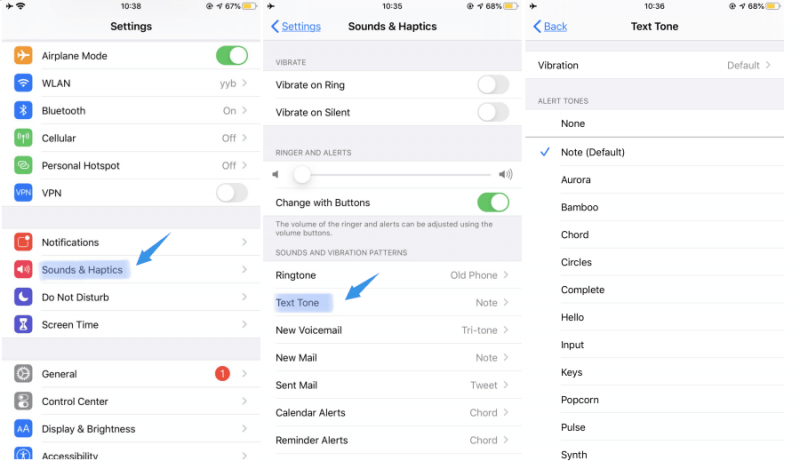
有时,由于设备中的通知设置(例如声音和横幅),可能会出现 iPhone 不通知我短信的问题。 尝试启用通知以显示从临时到持久的警报和横幅。 临时横幅使您的消息通知在短时间内消失,而持久横幅则需要您在继续消息通知消失之前进行操作。
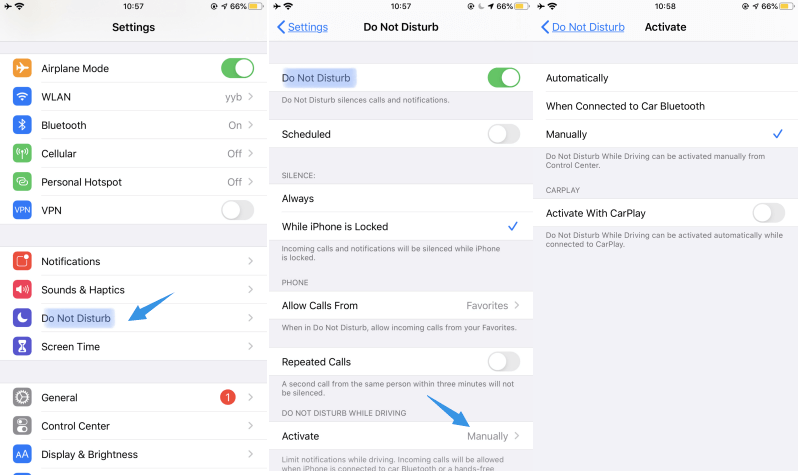
当“请勿打扰”模式打开时,可能会导致 iPhone 不通知我短信的问题。 禁用它以能够接收消息警报。
您也可以通过控制中心访问它。 向上滑动屏幕并找到新月图标。 如果它已关闭,则不应突出显示。
您还可以通过控制中心访问驾驶勿扰模式。 向上滑动屏幕并找到汽车图标。 如果它已关闭,则不应突出显示。
如果您只收到少数联系人的短信提醒,您可能需要验证特定联系人的自定义设置。
如果您只收到少数联系人的短信提醒,您还必须选中特定联系人的“请勿打扰”选项。
还要确保您的电话号码设置为接收短信。
一些用户报告说,在他们的 iPhone 设备中禁用蓝牙设置可以解决这个问题。 例如,iPhone 设备可能连接到蓝牙扬声器,因此文本警报将转移到连接的设备。 要解决 iPhone 上没有通知我短信的问题,请在“设置”中关闭蓝牙。
您也可以通过控制中心访问它。 向上滑动屏幕并找到蓝牙图标。 如果它已关闭,则不应突出显示。 但是,其他人表示通过控制中心启用和禁用蓝牙将停止通知。 最好通过设置禁用它。
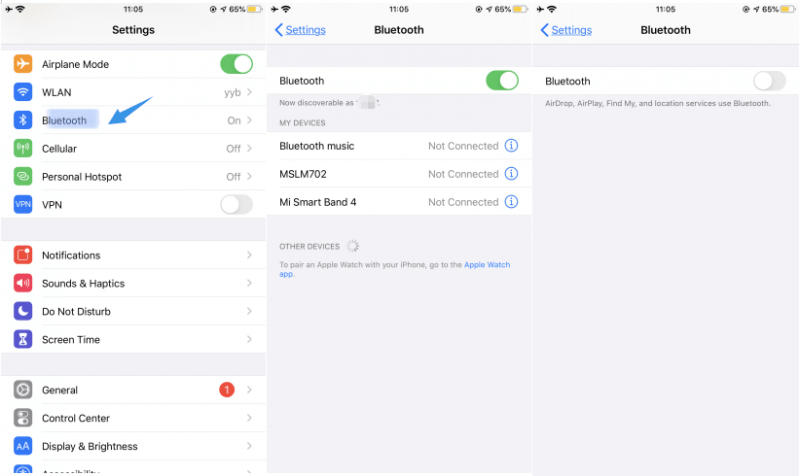
有时,由于 iPhone 设备中设置的日期和时间不准确,消息警报无法正确加载或延迟。 您需要在设备中设置日期和时间。
要解决 iPhone 上没有通知我短信的问题,请尝试重置 iPhone 设备中的网络设置。 这会将您的网络刷新为其原始设置及其与消息服务器的连接。 这不会影响您的数据,但您需要记住您的密码、Wi-Fi 和 Touch ID,因为它会提示您重新输入这些信息。
您还可以选择重置设备中的所有设置。 不要选择“重置网络设置”,而是点击“重置”下的“重置所有设置”。
当问题仍未解决时,请尝试完全删除所有消息对话,使其变为空。 接下来,强制重启您的 iPhone 设备。 检查您现在是否收到消息通知的通知。 如果您想从 iPhone 设备中检索已删除的消息,您可以使用 FoneDog iOS 数据恢复工具来实现。
如果 iPhone 上没有通知我短信的问题仍然存在,请尝试重新启动 iPhone 设备。 大多数问题都是通过设备重启来解决的,重启设备会清除内存并刷新设备状态。
如何强制重启你的 iPhone 设备:
按住 Home 和 Power On/Off 按钮几秒钟,直到出现 Apple 标志。
如何重启您的iPhone设备:
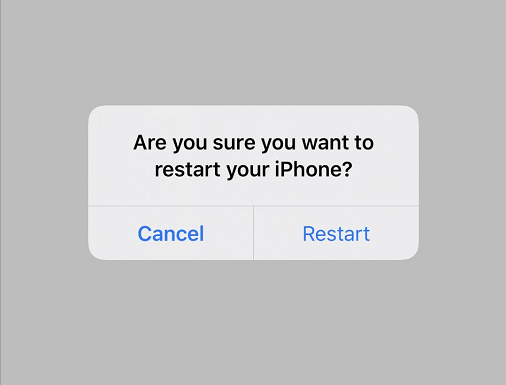
您还可以尝试在 iPhone 设备中启用“最近通知”设置,以便无论您的 iPhone 设备是否被锁定,都能收到短信通知。
当您需要删除设备中的消息但要求您恢复这些消息时,您可以使用数据恢复工具,例如 FoneDog iOS 数据恢复,本指南中也进行了讨论。
当您的数据丢失或删除时,请不要担心。 FoneDog iOS数据恢复 工具可以帮助您从 iPhone、iPod 和 iPad 等 iOS 设备恢复数据。 这是一个简单易用的软件,允许 恢复已删除或丢失的数据 例如消息、电子邮件、电话、照片、视频、联系人、日历和其他重要信息以及来自 Viber 和 WhatsApp 等不同应用程序的信息。
iOS的数据恢复
恢复照片,视频,联系人,消息,通话记录,WhatsApp数据等。
从iPhone,iTunes和iCloud恢复数据。
与最新的iPhone 12,iPhone 12 pro和最新的iOS 14兼容。
免费下载
免费下载

该网站的第一个改版版本已上线,您可以 从您的 iOS 设备恢复已删除的数据、iTunes 备份文件和 iCloud 备份文件。 它允许您在执行数据恢复之前扫描您的设备并预览文件。 您还可以选择要恢复的特定文件或数据。 该工具适用于 Mac 和 Windows 操作系统。 您可以下载免费版本或购买具有 30 天退款保证的工具。
将软件下载并安装到计算机后,通过访问桌面或开始菜单打开该程序。 接下来,通过 USB 电缆连接将您的 iPhone 设备连接到您的计算机。

在屏幕的左侧窗格中,选择恢复模式的类型。 您可以从 iOS 设备、iTunes 或 从 iCloud 备份文件中恢复. 然后单击开始扫描按钮开始扫描已删除的邮件。

该工具将扫描您的设备以查找丢失或删除的消息。 完成后,您可以选择在进行数据恢复之前预览文件。

您可以选择要还原的特定数据或文件。 选择数据后,单击“恢复”按钮并指定恢复数据的路径位置。 等到数据恢复过程完成,确保连接建立良好。
iOS的数据恢复
恢复照片,视频,联系人,消息,通话记录,WhatsApp数据等。
从iPhone,iTunes和iCloud恢复数据。
与最新的iPhone 11,iPhone 11 pro和最新的iOS 14兼容。
免费下载
免费下载

当 iPhone 设备出现问题时,这很麻烦,例如 iPhone 不通知我短信. 如果有短信发送给您,您希望收到通知,但您似乎没有收到警报或没有及时收到消息。
有了这个,您需要尝试一些方法来解决本教程指南中详细讨论的 iPhone 设备上的问题。 如果手机中的消息被删除,您可以使用名为的数据恢复工具 FoneDog iOS数据恢复 它允许您从 iPhone 设备恢复已删除或丢失的数据,例如消息。
发表评论
评论
热门文章
/
有趣乏味
/
简单困难
谢谢! 这是您的选择:
Excellent
评分: 4.7 / 5 (基于 107 评级)